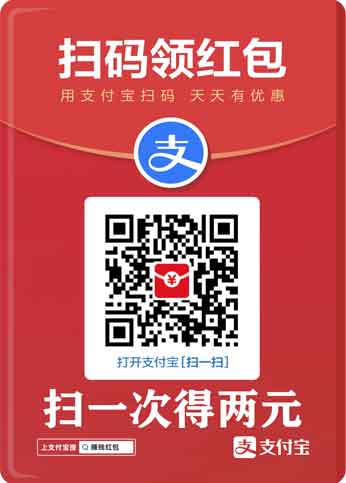许多 windows 11 笔记本电脑在合上盖子时会自动进入休眠模式,这可能令人不便。php小编小新了解到,很多用户希望在合上盖子时保持笔记本电脑运行。本文将详细介绍如何在 windows 11 中设置合上盖子不休眠,赶快来了解一下吧!
win11笔记本怎么设置合上盖子不休眠
1、首先我们点击桌面上的任务栏,之后点击任“开始”图标,找到“控制面板”并点击。
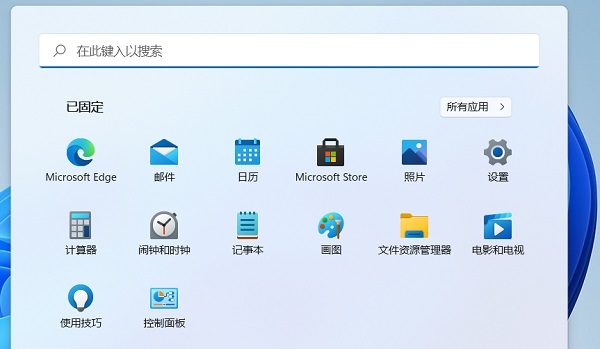
2、查看方式选择为“类别”,找到“硬件和声音”功能,并点击。
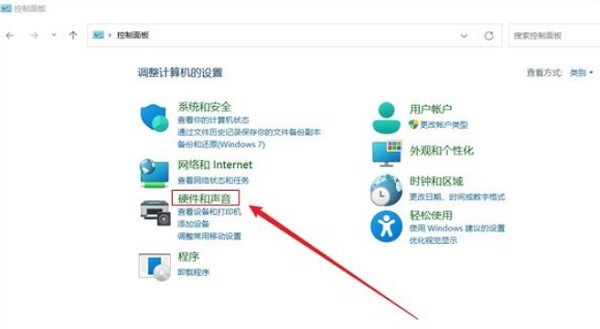
3、在硬件和声音页面,找到更改电源按钮的功能选项,点击。
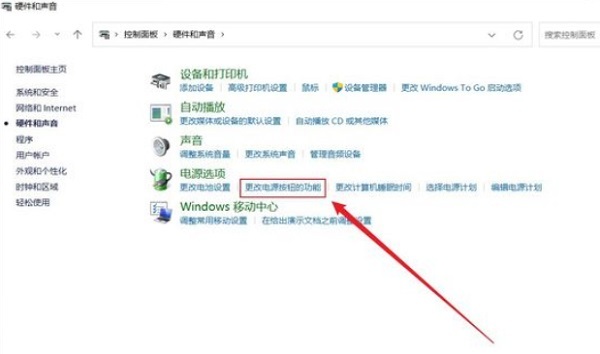
4、最后我们将“关闭盖子时”后方,都设置为“不采取任何操作”,最后保存修改即可。
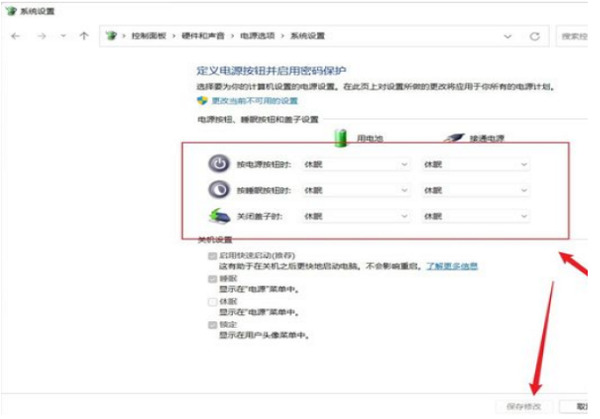
以上就是win11笔记本怎么设置合上盖子不休眠的详细内容,更多请关注php中文网其它相关文章!
最近发表
- win7怎么配置无线网络连接-Windows系列-
- 怎么看自己的win7是不是正版的-Windows系列-
- win7笔记本电脑慢怎么处理-Windows系列-
- win7桌面图标字体怎么改-Windows系列-
- win7笔记本路由器怎么设置-Windows系列-
- win7 c盘空间越来越小怎么办-Windows系列-
- xp下虚拟机装win7系统怎么安装教程-Windows系列-
- win7笔记本电脑怎么连接wifi-Windows系列-
- win7电脑怎么蓝牙音响没有声音-Windows系列-
- win7桌面文件不见了怎么办-Windows系列-
- 怎么用u盘一键重装系统win7-Windows系列-
- win7任务栏怎么变成白色的了-Windows系列-
- 笔记本win7怎么截屏快捷键-Windows系列-
- 笔记本win7怎么无线连接打印机-Windows系列-
- 联想一体机怎么安装win7系统下载-Windows系列-
- win7系统ip设置无线路由器怎么设置-Windows系列-
- win7怎么隐藏右下角的图标不见了-Windows系列-
- 笔记本怎么光盘装系统win7系统教程-Windows系列-
- 苹果电脑怎么用u盘装win7系统-Windows系列-
- win7系统怎么把桌面图标变大了-Windows系列-
- 耳机麦克风声音太小怎么弄win7-Windows系列-
- win7显示器的刷新率怎么调-Windows系列-
- win7的蓝牙图标不见了怎么办-Windows系列-
- win7开机怎么取消用户名和密码怎么设置-Windows系列-
- hp笔记本没有win7驱动怎么安装驱动-Windows系列-
- 戴尔怎么用u盘重装系统win7系统-Windows系列-
- 电脑突然没声音了怎么办win7-Windows系列-
- mac win7打印机驱动怎么安装教程-Windows系列-
- win7笔记本怎么调节屏幕亮度-Windows系列-
- win7怎么关闭笔记本的麦克风-Windows系列-
友情链接
-
采集程序
网站源码出售
老域名出售页面
下载
游戏
网站导航
文章
源码下载
软件下载
游戏下载
资料
资源分享
免费小说
六神
海飞丝
CSDN
博客园
php源码
PHP中文网
脚本之家
刘亦菲微博
六神
六神
海飞丝
海飞丝
噬元兽
噬元兽
bieha.cn
www.bieha.cn
缪缇(Miuti)内衣
缪缇(Miuti)内衣
dk028.com
www.dk028.com
四川福
四川福
bzbl.cn
www.bzbl.cn
mlft.cn
www.mlft.cn
7zz压缩
7zz压缩
刘亦菲
刘亦菲
58同城
58同城
鸭苗
鸭苗
caclrc.cn
rgbbs.cn
heiapp.net
zhfjx.cn
sshfy.cn
sxdgc.cn
28city.cn
www.caclrc.cn
www.rgbbs.cn
www.heiapp.net
www.zhfjx.cn
www.sshfy.cn
www.28city.cn
etc吧
etc吧
abdayah.cn
www.abdayah.cn
ddbdzs.cn
www.ddbdzs.cn
安思尔HyFlex
安思尔HyFlex
www.sxdgc.cn
11855.cn
www.11855.cn
11566.cn
www.11566.cn
11355.cn
www.11355.cn
62622.cn
www.62622.cn
cbwq.cn
www.cbwq.cn
www.zrqm.cn
zrqm.cn
rlfm.cn
www.rlfm.cn
www.pbtb.cn
pbtb.cn
knlz.cn
www.knlz.cn
rhwf.cn
www.rhwf.cn
dxfp.cn
www.dxfp.cn
rptb.cn
www.rptb.cn
nzjg.cn
www.nzjg.cn
ygnl.cn
www.ygnl.cn
人心不古
人心不古
rfbc.cn
www.rfbc.cn
rwbs.cn
www.rwbs.cn
img.liuyifei.net
drnu.cn
www.drnu.cn
wyim.cn
www.wyim.cn
远东运输集团
远东运输集团
中宠兽医联盟
中宠兽医联盟
拉贝洛尔
拉贝洛尔
飞行悍马
飞行悍马
uesese.cn
www.uesese.cn
爱坤
爱坤
02613.cn
www.02613.cn
lymzi.cn
www.lymzi.cn
KTOA
KTOA
73216.cn
www.73216.cn
www.crtwd.cn
crtwd.cn
深圳麦迪逊
深圳麦迪逊
kylkc.cn
www.kylkc.cn
dztmd.cn
www.dztmd.cn
pmhlw.cn
www.pmhlw.cn
gfxtk.cn
www.gfxtk.cn
桃子坪村
桃子坪村
京泊汽模
京泊汽模
sh3.cn
www.sh3.cn
7sh.cn
www.7sh.cn
政府机构服务电话
政府机构服务电话
政府机构服务电话
政府机构服务电话
政府机构服务电话
政府机构服务电话
政府机构服务电话
政府机构服务电话
钵钵鸡网
钵钵鸡网
r515.cn
www.r515.cn
g2050.cn
www.g2050.cn
bbc888.com
www.bbc888.com
ha123.net.cn
www.ha123.net.cn
叮咚鸡网
叮咚鸡网
叮咚鸡网
叮咚鸡网
叮咚鸡网
叮咚鸡网
投音网
投影网
卤蛋
卤蛋
xshell.net
www.xshell.net
zdbcwf.com
www.zdbcwf.com
博客